PS-人像精修之室内婚纱色彩明度关系图文教程发布时间:2022年02月07日 08:01
虎课网为您提供摄影艺术版块下的PS-人像精修之室内婚纱色彩明度关系图文教程,本篇教程使用软件为PS(CC2021),难度等级为中级拔高,下面开始学习这节课的内容吧!
本节课讲解 Photoshop(简称PS)软件 - 室内色彩的明度关系教程,同学们可以在下方评论区进行留言,老师会根据你们的问题进行回复,作业也可以在评论区进行提交。
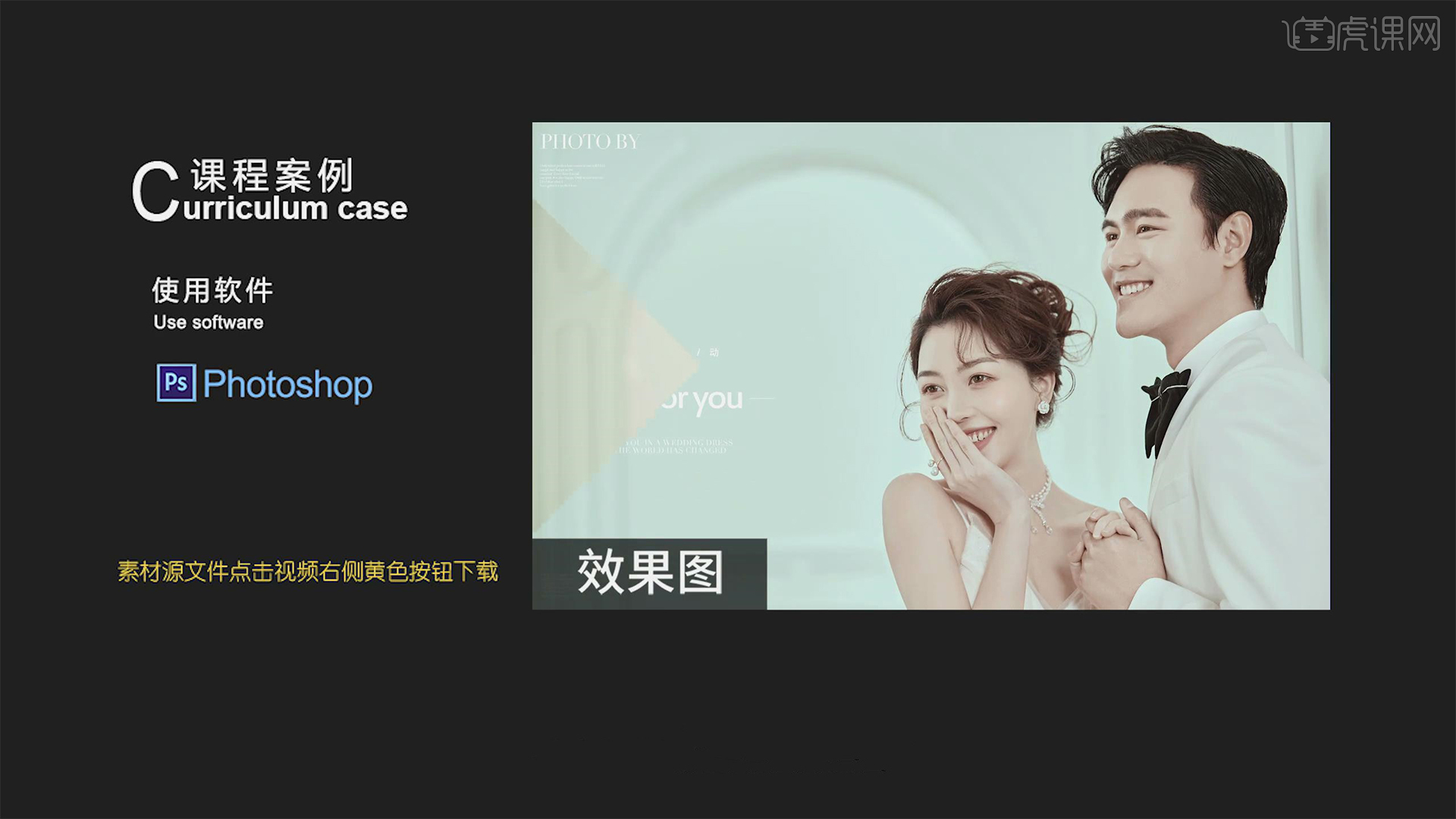
课程核心知识点:控制整体色调统一,调色工具的搭配应用,利用DR3插件修容美肤。
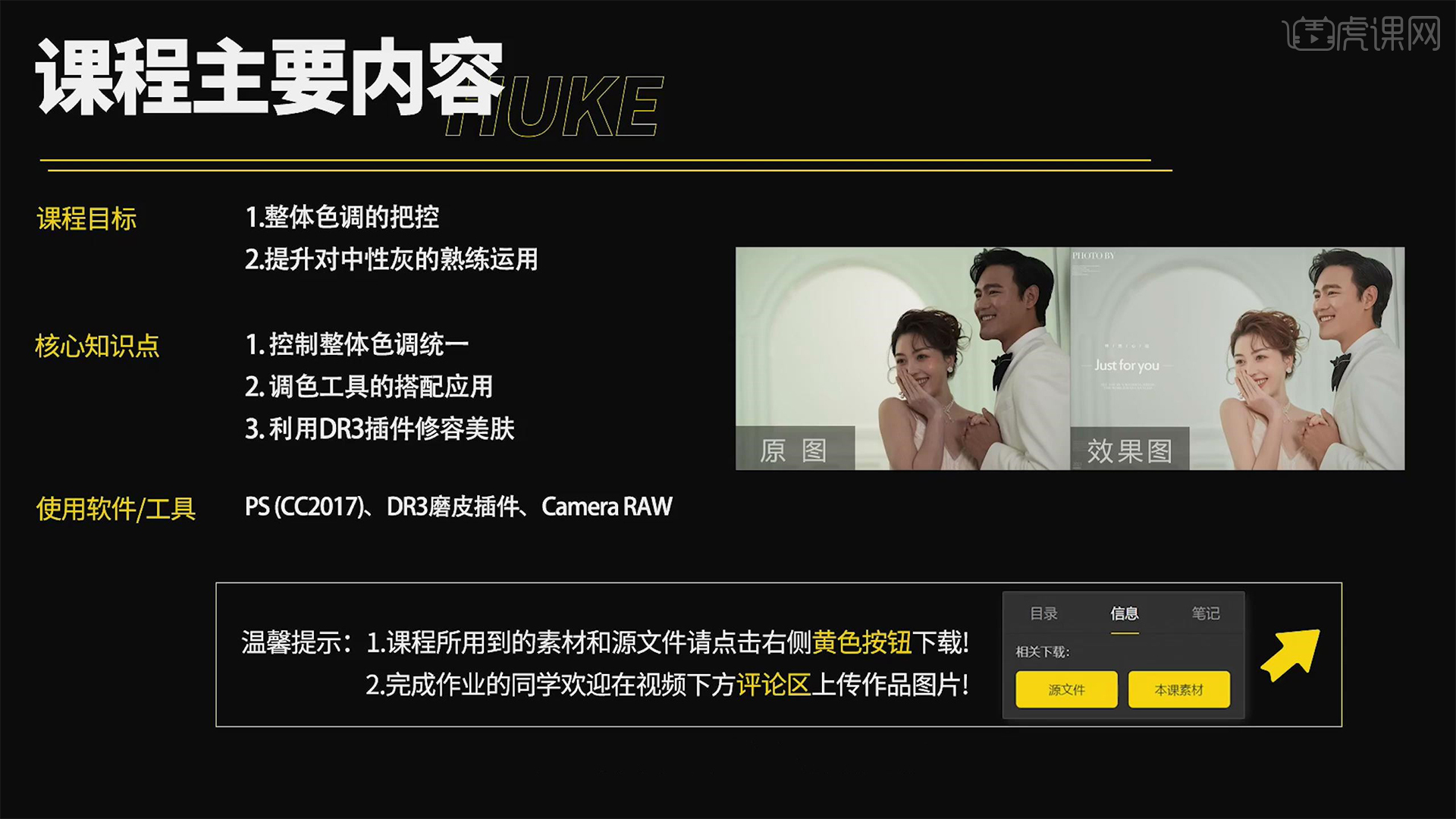
学完本课内容后,同学们可以根据下图作业布置,在视频下方提交作业图片,老师会一一解答。

那我们开始今天的教程吧!
1.在讲解之前先来对本次案例的原图进行浏览,根据当前的效果来讲解案例的制作流程,以及在制作过程中需要注意到的内容,具体可参考视频内老师的讲解。

2.在【Capture One Catalog】飞思里打开图片,点击【曝光】,对比度设置为-29,亮度设置为5。

3.点击【曲线】,RGB里提高亮度,阴影往下压一些,返回【曝光】,增加一些曝光。

4.点击【色彩编辑器】,选择【皮肤色调】,调整色相、饱和度和亮度。

5.选择【基本】,调整亮度、色相和饱和度,点击【等级】,稍微提亮中间调,暗部稍微压一下下。

6.点击【清晰度】,选择【自然】和【经典】,分别进行设置,返回【曲线】,进行调整。

7.将图片在PS里打开,【Ctrl+Shift+X】进行液化,修饰面部细节。

8.选择【主体】,选择【黑白】,选择【滤色】,降低不透明度,然后反向蒙版。

9.回到主体选区,点击【曲线】,做一个提亮,新建图层,【Ctrl+Shift+l】反向蒙版。

10.打开【色相/饱和度】,【红色】加饱和,减色相,【Ctrl+Shift+l】反向蒙版。

11.打开【色相/饱和度】,【黄色】降色相,打开【可选颜色】,【黄色】减黄加红,【红色】加黄加红。

12.打开【曲线】,将背景添加青色,然后降低【饱和度】。

13.打开【色相/饱和度】,【红色】加色相,减明度,减饱和,保存一下,直接合并图层。
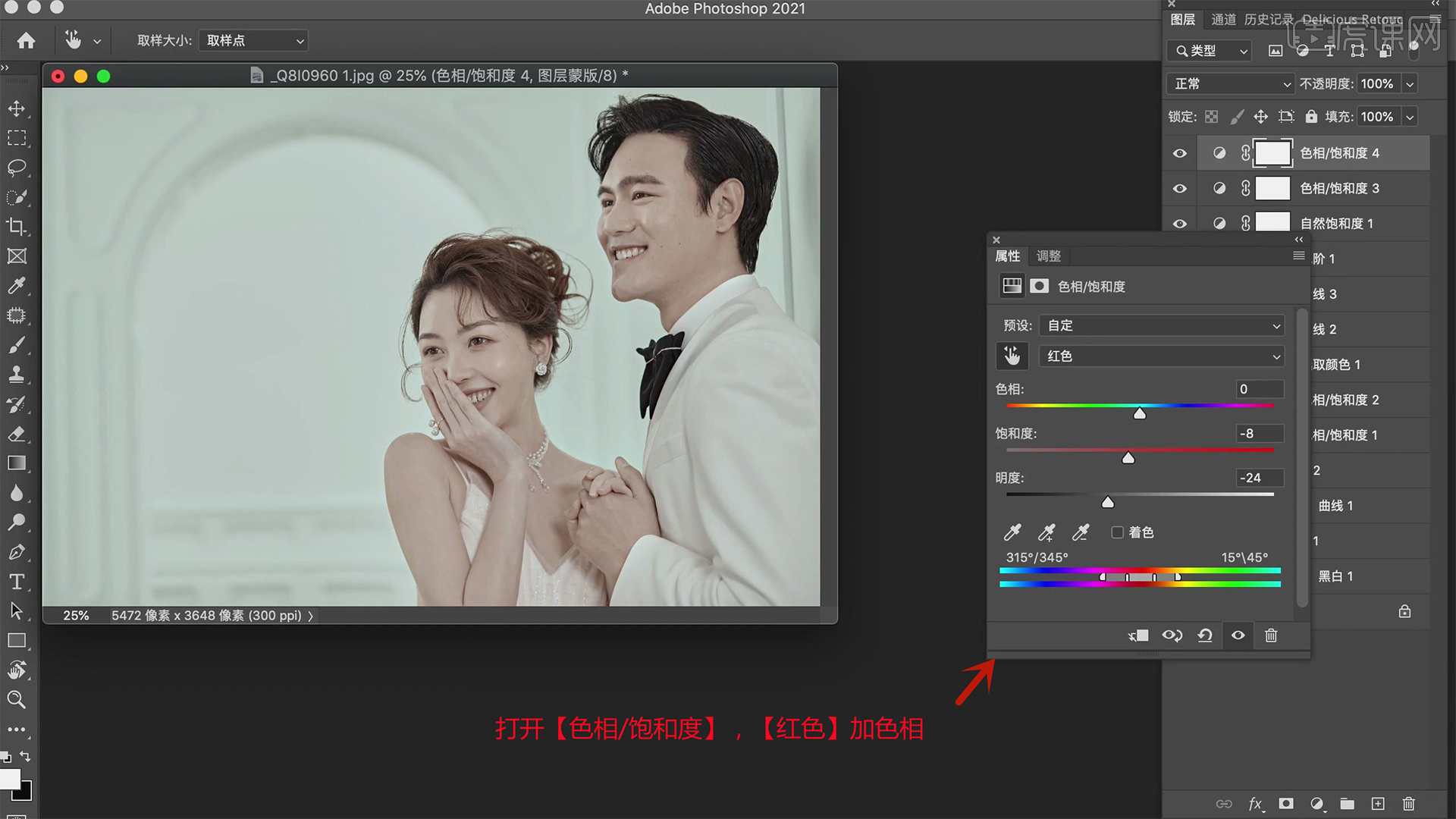
14.选择【污点修复画笔工具】,吸取一下,开始清除脸部瑕疵。

15.打开【DS3完美皮肤】,使用【画笔工具】继续完善人物皮肤,达到精致的效果。
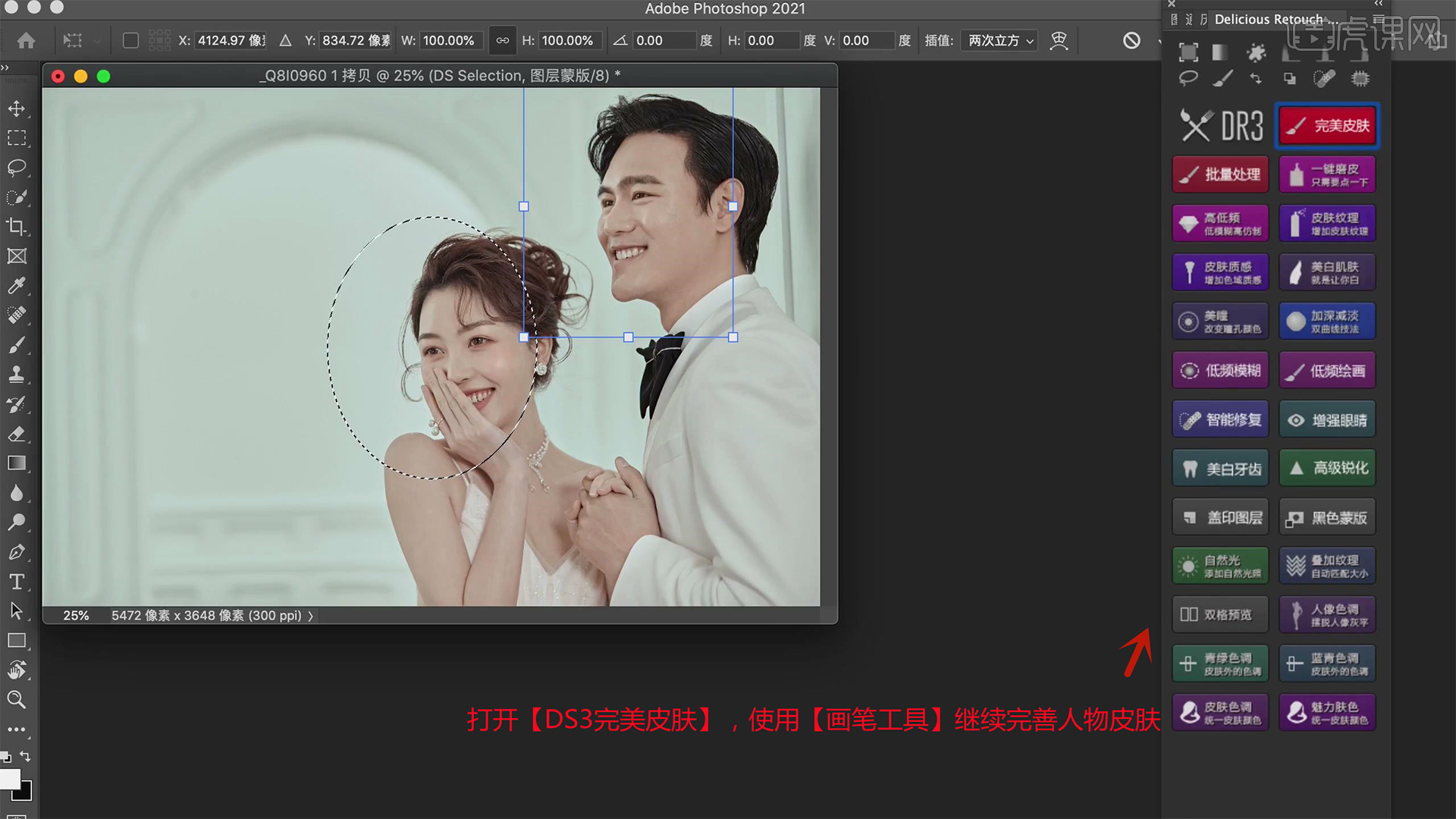
16.打开【高低频】,将【混合画笔】改为30%,处理人物胳膊。

17.点击【曲线】,调整画面整体明度,去除一下照片灰度。

18.打开【文字】,选择合适的字体,拖入照片即可。

19.最终效果对比如图示,感谢大家观看!

以上就是PS-人像精修之室内婚纱色彩明度关系图文教程的全部内容了,你也可以点击下方的视频教程链接查看本节课的视频教程内容,虎课网每天可以免费学一课,千万不要错过哦!













